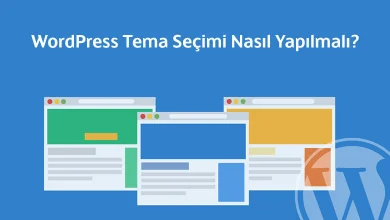WordPress Dosya Yükleme Boyutunu Arttırmak, Denenmiş 3 Farklı Yöntem
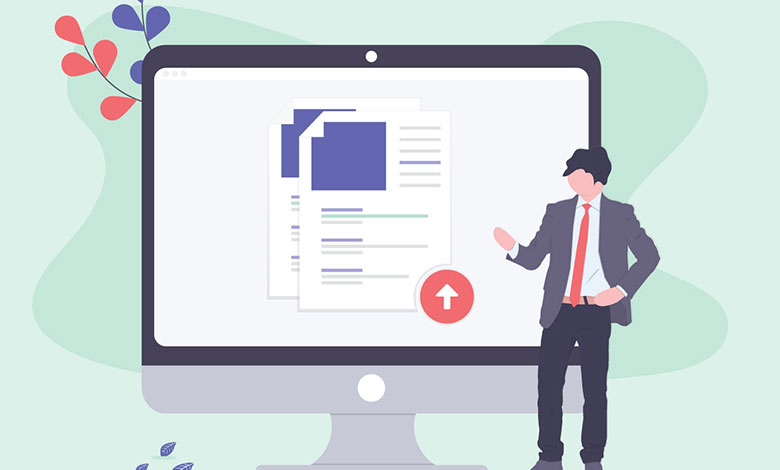
WordPress, yükleyebileceğiniz medya dosyalarının boyutunu 2 MB’a sınırlar. Bu yüzden, WordPress dosya yükleme boyutunu arttırmak zorunda kalırız. Bazen WordPress Yöneticisi> Medya’daki maksimum dosya yükleme boyutunu bundan daha yüksek bir sayıya yükseltmemiz gerekir. Bu hatayı düzeltmek için üç farklı yol var. Dikkatli olun, eğer paylaşımlı hosting kullanıyorsanız, bunlar çalışmayabilir. Paylaşılan hostingler, fiyat olarak minimize edildiği için sunucu kaynakları göz ardı edilmeyecek kadar minimize edilmiştir. Eğer iyi bir hosting kullanıyorsanız, bu yöntemlerden biri mutlaka çalışmalıdır.
WordPress Dosya Yükleme Boyutu Nasıl Arttırılır?
Medya yükleme sınırlarınızın ne olduğunu görmek için WordPress yöneticisinde Ortam > Yeni Ekle’ye gidin. Maksimum yükleme dosyası boyutu: 2 MB gibi bir mesaj görmelisiniz. Yükleme sınırınızı artırmanın yolu, sunucunuzun yapılandırılma şekline bağlıdır. Daha fazla detay için WordPress’in resmi destek sayfasına göz atabilirsiniz.
Yöntem # 1: php.ini Dosyasını Değiştirme
Çoğu sitede sunucunun kökünde bir php.ini dosyası bulunur. Sunucu yapılandırmasına bağlı olarak, sitenizin yüklü olduğu klasörde olabilir veya dizin altında başka bir klasörde olabilir.
cPanel, Directadmin, Plesk sunucular için php.ini dosyasını burada bulabilirsiniz;
|
1 |
/usr/local/lib/php.ini |
Eğer php.ini dosyasının nerede olduğunu bulamıyorsanız, aşağıdaki komutu SSH’e okutabilirsiniz;
|
1 |
php -i | grep php.ini |
|
1 2 3 4 |
memory_limit = 64M upload_max_filesize = 64M post_max_size = 64M max_execution_time = 300 |
Yöntem # 2: .htaccess Dosyasını Düzenleme
.htaccess dosyanız, Apache sunucu modüllerini yapılandırmak için kullanılır; ancak PHP değerlerini kontrol etmek için de kullanılabilir. Bir şeylerin ters gitmesi ve WordPress beyaz ekran hatası almanız durumunda orijinal .htaccess dosyasının yedeğine sahip olduğunuzdan emin olun. Bir önceki adıma geri dönmek için orijinal .htaccess dosyanızı yüklemeniz yeterlidir.
.htaccess dosyanızı FTP yoluyla açın. Bu satırları dosyanın altına ekleyin, kaydedin ve sunucuya geri yükleyin.
|
1 2 3 4 |
memory_limit = 64M upload_max_filesize = 64M post_max_size = 64M max_execution_time = 300 |
Yaptığınız değişikliklerin etkili olup olmadığını görmek için Ortam > Yeni Ekle ekranını kontrol edin. İşler herhangi bir şekilde ters giderse, orijinal .htaccess dosyanızı yükleyin.
Yöntem # 3: wp-config.php Dosyasını Düzenleme
İlk iki yöntem WordPress dosya yükleme boyutunu arttırmak sorununuzu çözmediyse, denemek için son bir yöntem daha var. wp-config.php dosyanızı düzenlemek. Bu dosya tüm sitenizin kurulumunu kontrol ettiğinden, bu yönteme devam etmeden önce site dosyalarınızın yedeklendiğinden emin olun.
wp-config.php dosyasını FTP yoluyla açın ve en alta aşağıdaki satırı ekleyin:
|
1 |
define('WP_MEMORY_LIMIT', '64M'); |
wp-content klasöründeki function.php dosyanıza gidin (veya wp-admin‘deki Görünüm > Tema Düzenleyici > function.php). En alta aşağıdaki kodları ekleyin.
|
1 2 3 |
@ini_set( 'upload_max_size' , '64M' ); @ini_set( 'post_max_size', '64M'); @ini_set( 'max_execution_time', '300' ); |
Yaptığınız düzenlemelerin etkili olup olmadığını görmek için Ortam > Yeni Ekle ekranına geri dönün.
Hiçbir Şey İşe Yaramıyorsa
Yukarıdaki yöntemlerden hiçbiri WordPress dosya yükleme boyutunu arttırmak sorununuzu çözmezse, hosting şirketinize başvurma zamanı gelmiştir. Boyutu 2 MB’tan büyük dosyaları yüklemenizi engelleyen belirli sunucu kuralları aktif olabilir.